La terna agevola la manipolazione di vari elementi, come entità di schizzo 3D, parti, determinate funzioni e componenti degli assiemi.
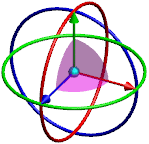
Gli anelli e le ali si visualizzano sulla terna quando è consentito ruotare e trascinare lungo i piani della terna.
Usare i comandi per visualizzare le informazioni relative alla terna o per modificare la posizione e l'orientamento della terna. I comandi disponibili dipendono dal contesto della terna.